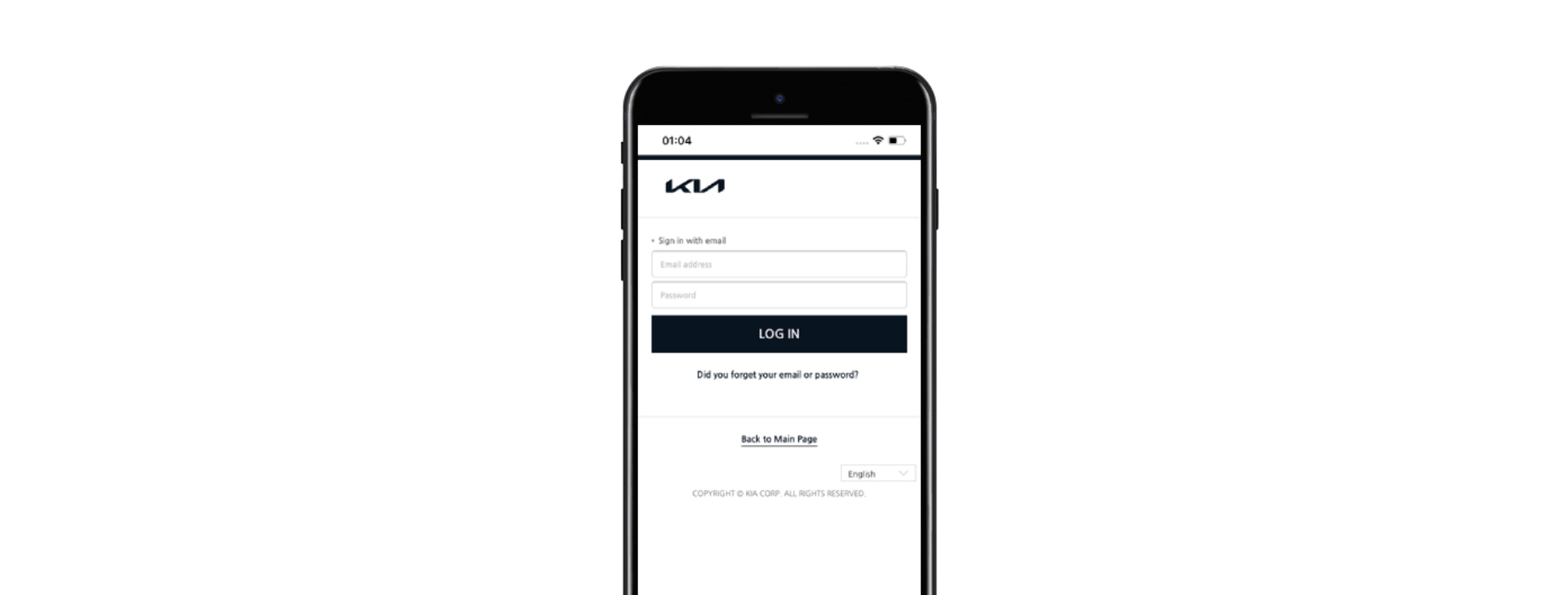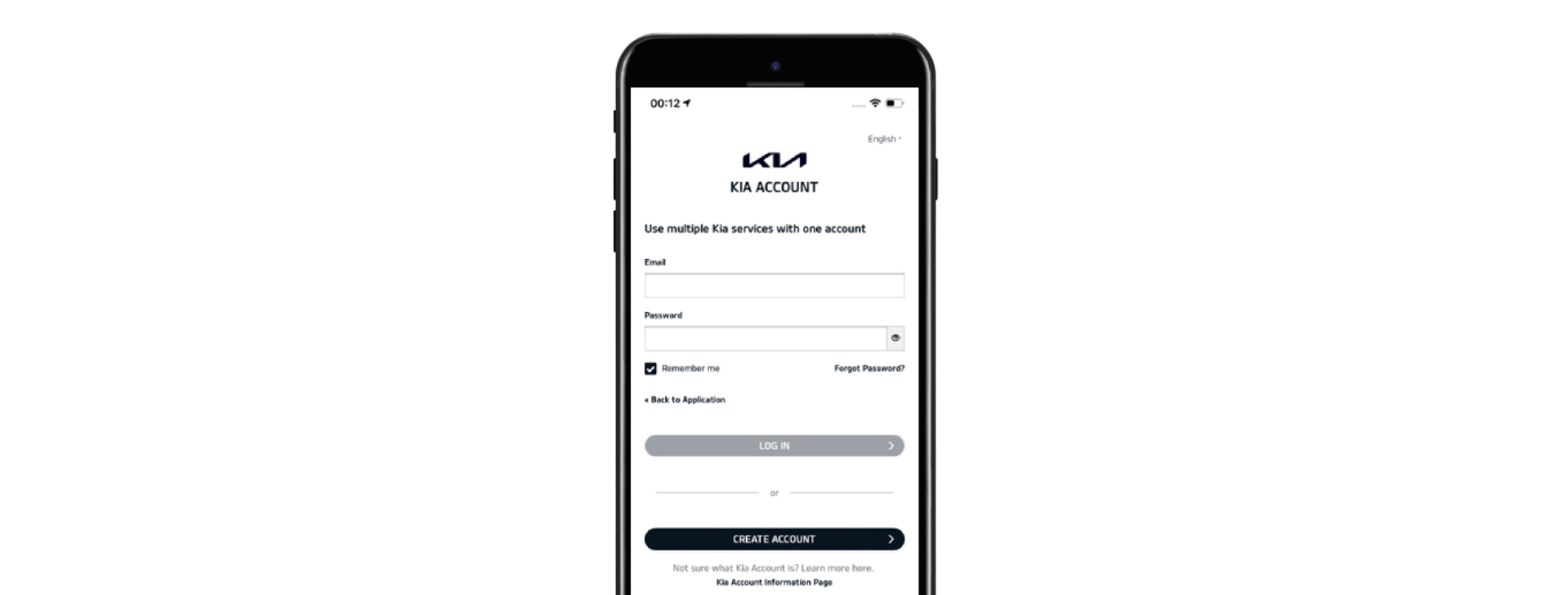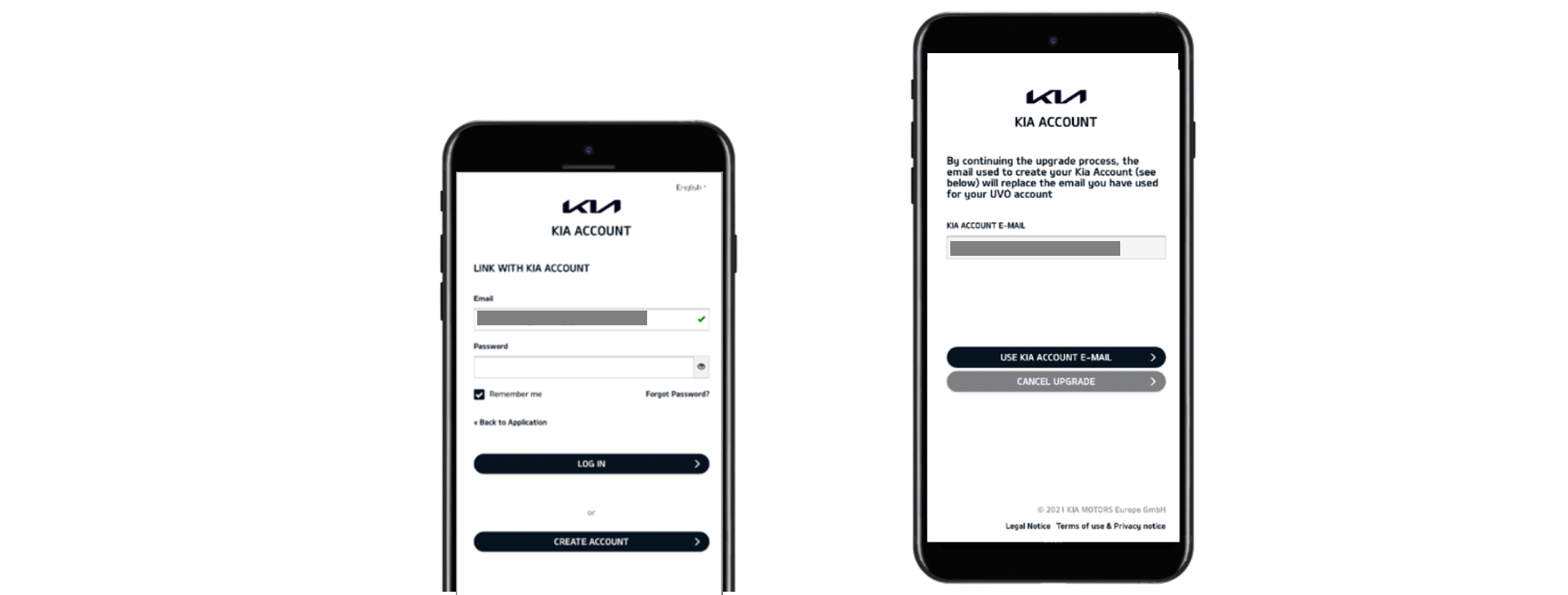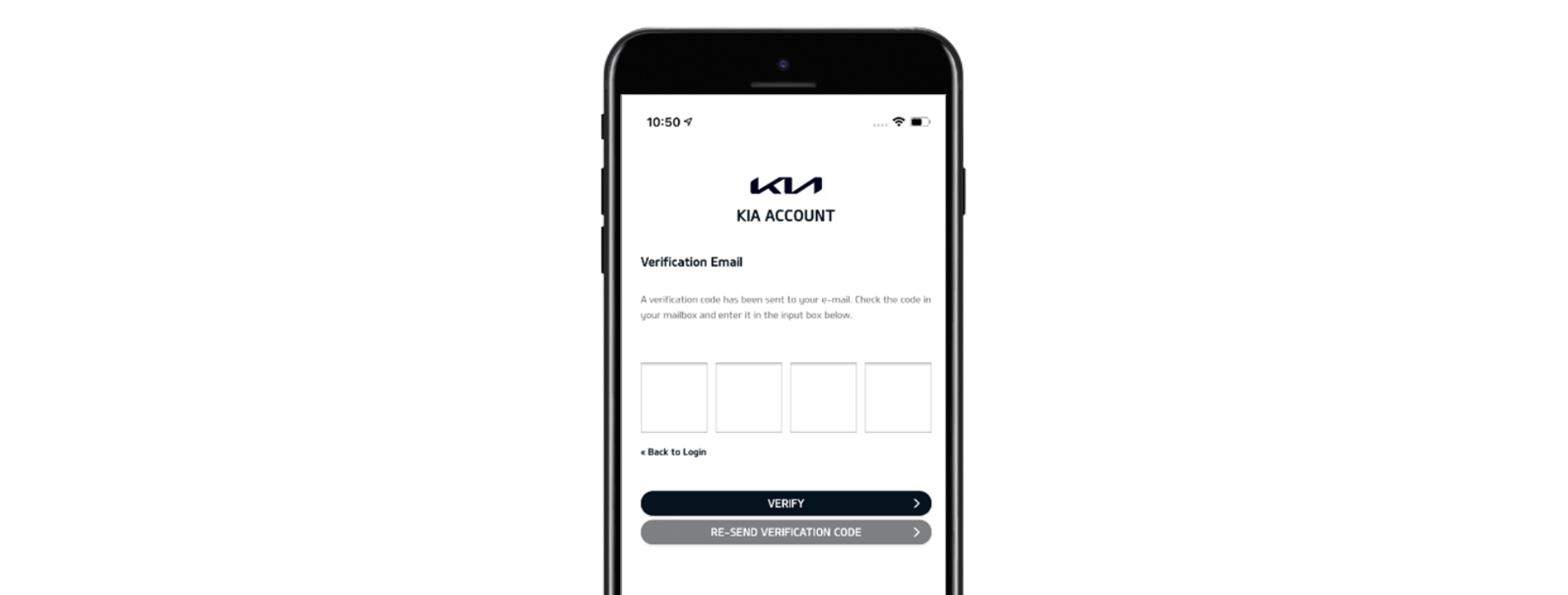Hur uppgraderar jag mitt konto till Kia-konto?
-
Varför behöver jag ett Kia -konto?
Kia-kontot är en webbaserad inloggningslösning som kopplar samman alla Kia-appar och tjänster. I början av 2021 började vi introducera Kia-kontot i UVO Connect-appen. UVO-användare kan skapa ett Kia-konto och sedan fortsätta registreringen i UVO.
-
Måste jag registrera ett Kia-konto?
Över tid kommer Kia-konto helt att ersätta UVO Connect-inloggningen. Vill du fortsätta använda funktionerna med UVO Connect så kommer du att behöva registrera ett Kia-konto. Gör det gärna direkt genom att följa de enkla stegen nedan. Om du inte tidigare har haft ett UVO-konto kan du nu enkelt skapa ett Kia-konto och sedan fortsätta med UVO-registreringen.
-
Steg 1: Logga ut
Öppna Kia UVO Connect-appen i din telefon. Om du är inloggad trycker du på "Mitt konto" och sedan på "Logga ut". När du ser inloggningssidan nedan, tryck på ”UVO -konto”.
-
Steg 2: Logga in med ditt befintliga UVO-konto
Ange ditt nuvarande användarnamn (e-postadress) för UVO Connect och lösenord, tryck sedan på "LOGGA IN". Om du inte kommer ihåg din e -postadress eller ditt lösenord kan du få hjälp genom att tryck på länken nedanför "LOGGA IN"-knappen.
-
Steg 3: Uppgradera kontot
Du kommer nu att se text som ber dig att uppgradera till Kia-konto. Tryck på ”Uppgradera”.
Om du inte har ett Kia-konto sedan tidigare: fortsätt med steg 4a.
Om du redan har ett Kia -konto, tryck på "Länka till Kia -konto" och följ sedan steg 4b.
-
Steg 4a: Skapa ett nytt Kia-konto
Vi skapar nu ditt nya Kia-konto. Skriv in din e-postadress vilket härmed blir ditt användarnamn. Du kan - men behöver inte - välja samma e-postadress som du använde för ditt UVO Connect-konto. Ange sedan ditt förnamn, efternamn och välj ett nytt lösenord. Lösenordskraven finns i fältet nedanför. Markera rutan som godkänner användarvillkoren och tryck på knappen "Registrera mig". Fortsätt nu till steg 5.
-
Steg 4b: Länka till ett Kia-konto
Du kommer till Kia-kontots inloggningssida. Ange dina Kia-kontouppgifter för att logga in. Därefter måste du bekräfta åtgärden ”Länka konto”. Observera att e-postadressen från Kia-kontot kommer att skriva över UVO den e-postadress som sedan tidigare finns för UVO om de skulle vara olika. När alla steg har slutförts uppgraderas ditt UVO-konto till ett Kia-konto. Fortsätt nu till steg 6.
-
Steg 5: Verifiera din e -postadress
Appen skickar nu en verifieringskod till den e-postadress du angivit i tidigare steg. Ange verifieringskoden i appen och tryck på "Bekräfta". Kontrollera din skräppostmapp om e-postmeddelandet inte kommer fram, eller tryck på knappen för att skicka koden igen.
-
Steg 6: Tillåt åtkomst
När e–postadressen är verifierad kommer Kia-konto att be dig om tillgång till din personliga information. Tryck då på "Tillåt".
-
Tänk på att
När du har uppgraderat till Kia-konto slutar dina tidigare UVO Connect-användaruppgifter att fungera. Du måste därför använda ditt nya Kia-kontolösenord för att logga in på appen.
Krånglar något? Kontakta vårt supportteam med hjälp av kontaktformuläret så får du hjälp.